كيفية عرض علامات تبويب كروم متعددة في نفس الوقت

إذا كنت ترغب في استخدام علامات تبويب متصفح متعددة في نفس الوقت على شاشتك لتعدد المهام ، فإن ملحقات Google Chrome المجانية هذه ستجعل حياتك أسهل بكثير.
إذا كنت ترغب في استخدام علامات تبويب متصفح متعددة في نفس الوقت على شاشتك لتعدد المهام ، فإن ملحقات Google Chrome المجانية هذه ستجعل حياتك أسهل بكثير.
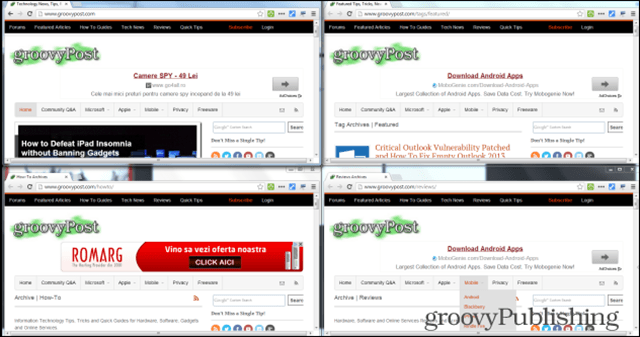
تغيير حجم علامة التبويب - تقسيم تخطيطات امتدادات Chrome
امتداد Google Chrome هذا هو كل ما تريدتحتاج إذا كنت تستخدم نوافذ متعددة في نفس الوقت. على سبيل المثال ، إذا كنت تشاهد مقاطع فيديو لأربع مباريات كرة قدم في وقت واحد ، فستحبها. ولكن بالطبع ، يفضل رئيسك أن تقوم بمهام متعددة على الويب ومحرر مستندات Google.
تثبيت من علامة التبويب تغيير حجم - تقسيم الشاشةامتداد التخطيطات من سوق Chrome الإلكتروني. بعد تثبيت الامتداد ، ستجد زرًا جديدًا في المتصفح. تأكد من أن لديك علامات التبويب التي تريدها على الشاشة مفتوحة بالفعل.
انقر على زر الإضافة وسيتم تقديم عدد من خيارات تغيير حجم علامات التبويب المحتملة. كما ترون أنه يقدم مجموعة متنوعة لطيفة.
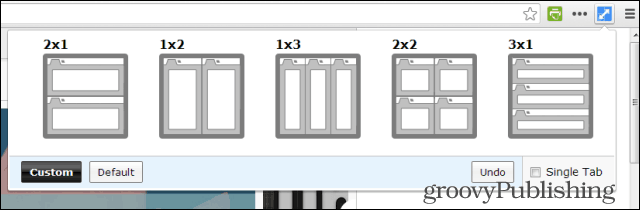
انقر فوق التخطيط الذي تفضل تطبيقه. يمكنك الآن مشاهدة علامات تبويب متعددة في وقت واحد ، دون الحاجة إلى متابعة عملية تغيير حجمها يدويًا. إذا تم وضع علامة تبويب مفردة ، فلن تتأثر سوى علامة التبويب الحالية.
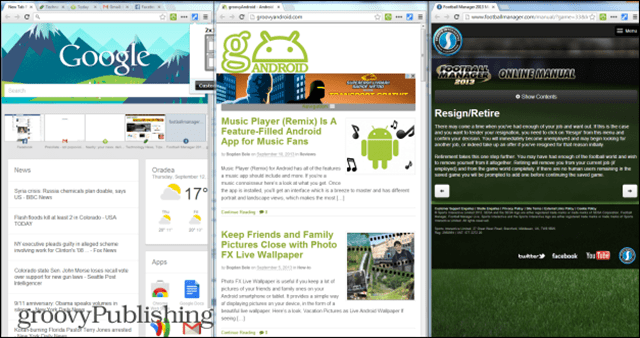
إذا لم يكن أيٍّ من الأحجام الافتراضية جيدًا بما يكفي بالنسبة لك ، فانقر فوق مخصص وأدخل عدد الصفوف والأعمدة التي تريدها.
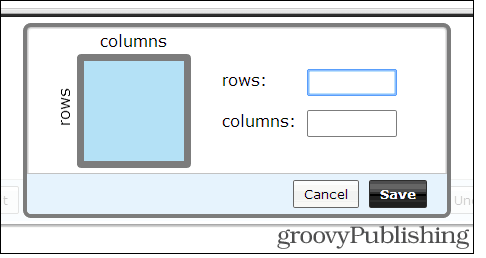
انقسام الشاشة كروم التمديد
ولكن ماذا لو كنت لا ترغب في تغيير حجم أي شيء وترغب فقط في مقارنة موقعين على الويب؟ هذا ممكن مع انقسام الشاشة.
بمجرد التثبيت ، انقر فوق زر الإضافة بجوار شريط العناوين.
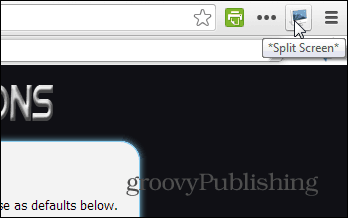
بمجرد القيام بذلك ، سيتم تقسيم علامة التبويب إلى قسمين - يمكنك إدخال عنوان ويب مختلف في كل جزء من الجزأين.
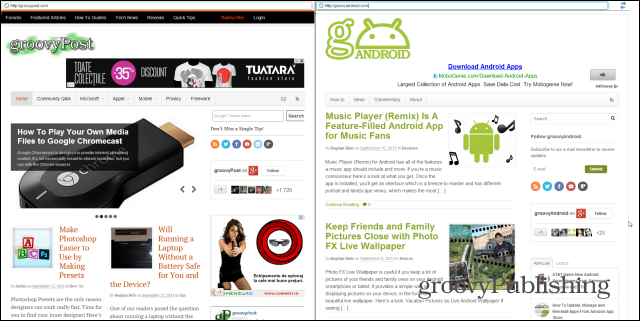
هذا من شأنه أن يسهل عليك مقارنة مقالتين أو موقع ويب ، أو الانتظار حتى يتم تحميل بعض المحتوى أثناء قراءة الأخبار. هذه الطريقة سوف تتأكد من أن الوقت لا يضيع.
ملحق سبليت الشاشة يتضمن البعض الآخرالميزات التي سوف تجعل حياتك أسهل. يؤدي النقر فوق أيقونة التحديث الموجودة أعلى الجانب الأيسر من الشاشة إلى تقسيم الشاشة أفقياً ، مما قد يكون مفيدًا عند ترجمة رسالة.
يتم توفير ميزة المفكرة أيضًا حتى تتمكن من حفظ ما تكتبه. الجزء الأكبر هو أن النص الذي تكتبه سيكون في انتظارك في المرة التالية التي تبدأ فيها الامتداد.
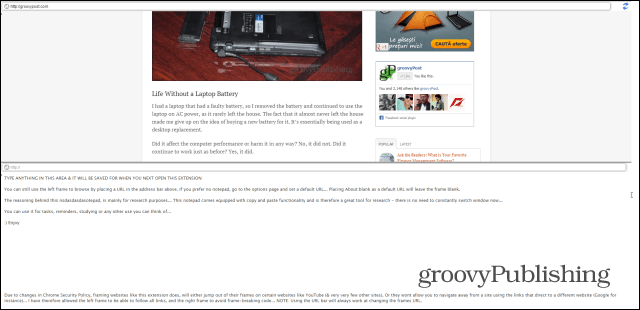










اترك تعليقا